[피그마] 계정 삭제 하는 방법과 비용 관리 꿀팁
피그마 계정을 안전하게 삭제하는 방법과 비용 관리 팁까지, 피그마 운영 최적화를 위한 가이드를 확인해보세요.
![[피그마] 계정 삭제 하는 방법과 비용 관리 꿀팁](/content/images/size/w1200/2025/09/-------------------------------------------------.png)
피그마는 디자이너와 개발자, 기획자까지 모든 팀원이 함께 사용하는 협업 플랫폼입니다. 하지만 2025년 3월 새로운 시트 기반 요금제 도입으로 의도치 않은 과금이 발생할 수 있어요.
이번 가이드에서는 피그마 계정을 안전하게 비활성화하는 방법과 팀 관리자가 과금을 방지하는 승인 시스템 설정까지 모든 것을 알려드립니다.
1️⃣ 2025년 피그마 새로운 요금제 이해하기
시트 기반 요금제로 완전 개편
2025년 3월 11일부터 피그마의 요금제와 시트 구성, 청구 모델이 전면 개편되었습니다. 기존의 사용자 단위 청구에서 시트 기반 청구로 변경되면서 다음과 같은 4가지 시트 유형이 도입되었어요.
📋 새로운 시트 유형
- 풀 시트(Full Seat): 피그마 Design + Dev Mode + FigJam + 피그마 Slides 모든 기능 이용 가능
- 데브 시트(Dev Seat): Dev Mode + FigJam + 피그마 Slides 이용 가능 (개발자용)
- 콜라보 시트(Collab Seat): FigJam + 피그마 Slides 이용 가능 (기획자, PM용)
- 뷰어 시트(Viewer Seat): 무료 - 모든 제품에서 보기 및 댓글만 가능
가격 정책 변화
Professional 요금제만 월간/연간 청구 선택이 가능하고, Organization과 Enterprise는 연간 청구만 됩니다. 제일 많이 사용하는 Figma Design 제품만 단독 구매는 불가능하며, 반드시 풀시트로 구매해야 합니다.
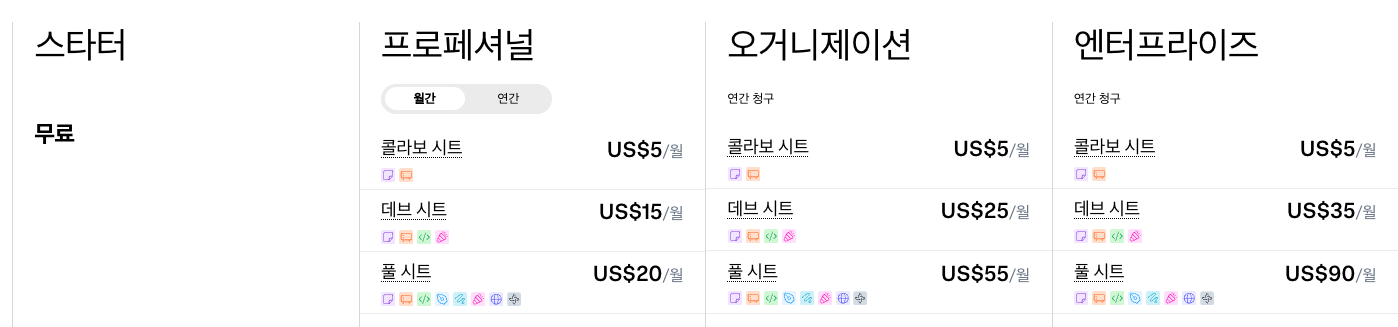
2️⃣ 과금 방지를 위한 관리자 승인 시스템 설정
관리자 사전 승인 시스템 도입
기존에는 피그마 파일을 공유하게 되면 관리자의 승인 없이 즉시 과금되는 “악랄한” 구조였습니다. 특히, 관리자에게도 알림이 가지 않아서 비용이 엄청나게 늘어나 있는 것을 나중에 발견하곤 했는데요.
올해 청구 모델이 사용자 중심 업그레이드에서 벗어나 관리자가 기본적으로 시트 업그레이드에 대한 사전 승인을 할 수 있도록 변경되었습니다. 이제 팀원이 유료 기능을 사용하려 할 때 자동으로 과금되지 않고, 관리자의 승인을 받아야 합니다.
하지만 아직 설정이 안되어있다면, 아래 승인 시스템을 통해 꼭! 변경해놓으세요.
승인 설정 3가지 옵션
관리자는 각 시트 유형과 관련해 다음과 같은 시트 승인 설정 중에서 선택할 수 있습니다:
- 시트 수동 승인: 모든 시트 업그레이드 요청은 관리자가 수동으로 승인해야 함
- 사용 가능한 시트가 없는 경우 수동으로 승인(기본값): 미리 구매한 시트가 있으면 자동 할당, 없으면 수동 승인
- 시트 자동 승인: 모든 요청을 자동 승인하며 필요시 새 시트 자동 구매
승인 설정 방법
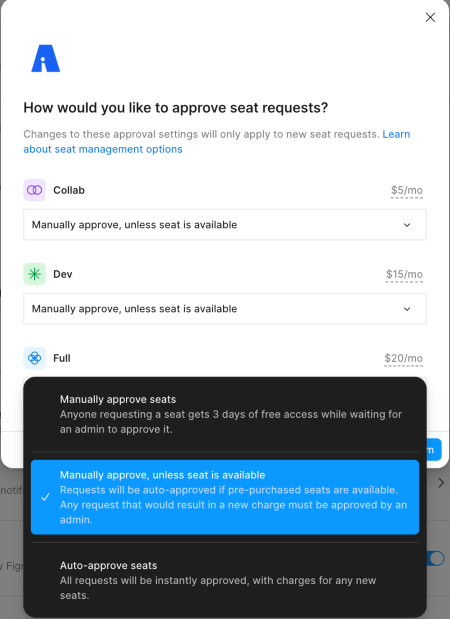
Professional 요금제
- 파일 브라우저 왼쪽 사이드바에서 관리자(Admin) 클릭
- 설정(Settings) 탭에서 시트 승인 설정(Seat approval settings) 클릭
- 사용 가능한 시트가 없는 경우 수동으로 승인, 혹은 시트 수동 승인으로 변경
Organization/Enterprise 요금제
- 파일 브라우저에서 관리자 > 조직 탭
- 시트 승인 설정에서 각 시트 유형별 정책 설정
3️⃣ 실무자가 피그마 계정 직접 삭제하기 가이드
계정 삭제 전 준비사항
피그마 계정을 삭제하기 전에 몇 가지 해야 할 일이 있습니다:
📋 삭제 전 체크리스트
- 구독 취소: 유료 프로페셔널 요금제 사용 중이라면 먼저 구독 취소 필수
- 디자인 백업: .fig, .jam, .deck 파일은 피그마에서만 열 수 있으므로 로컬 사본 저장
- 소유권 이전: 팀, 프로젝트, 파일의 소유자라면 다른 팀원에게 소유권 이전
- 인보이스 다운로드: 회계 목적으로 결제 내역 보관
파일 백업 방법
피그마는 독점 파일 형식(.fig, .jam, .deck)을 사용하며, 이 형식은 피그마 Design, FigJam 또는 피그마 Slides에서만 열 수 있습니다.
💾 백업 방법
- 나중에 피그마 재사용 예정: .fig 형식으로 로컬 사본 저장
- 다른 툴로 이전: PNG, JPG, SVG, PDF 등 다양한 형식으로 내보내기
- 개발자 협업용: CSS, iOS, Android 코드 스니펫 내보내기
소유권 이전하기
계정 삭제 전 소유권을 이전하지 않으면:
소유한 팀은 소유자가 없게 되고, 소유한 프로젝트는 소유자가 없게 되며, 팀 또는 프로젝트에서 소유한 파일은 소유자가 없게 됩니다.
🔄 소유권 이전 방법
- 팀 소유권: 팀 설정 > 멤버 > 소유자 지정
- 프로젝트 소유권: 프로젝트 설정 > 소유권 이전
- 파일은 소유권 주장 불가능하므로 반드시 사전 이전 필요
계정 삭제 단계별 방법
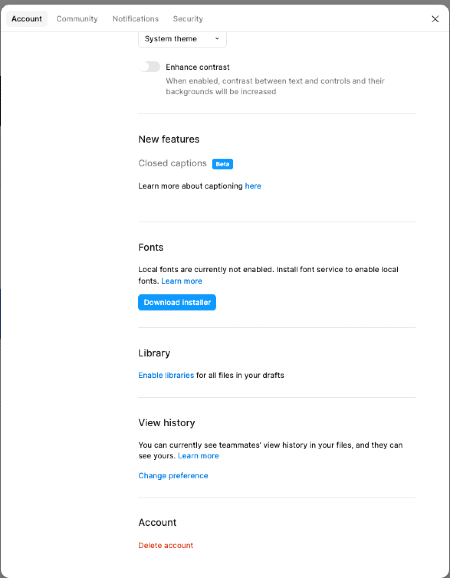
- 피그마 로그인 후 파일 브라우저 접속
- 왼쪽 상단 이름 클릭 > 계정 메뉴 열기
- 설정 선택
- 계정 탭에서 페이지 하단까지 스크롤
- 계정 삭제 클릭하여 프로세스 시작
- 화면 지시에 따라 계정 삭제 완료
4️⃣ 관리자가 조직의 사용자 삭제하기
조직 관리자 전용 기능
👤 사용자 제거 방법
- 파일 브라우저 > 관리자 > 사람 탭
- 제거할 사용자 선택 > 구성원 제거
- "이 작업은 되돌릴 수 없다는 것을 이해합니다" 체크
- 구성원 제거 최종 확인
제거 후 파일 접근성
조직에서 구성원 또는 게스트를 제거하면 관리자의 조직 관리자가 해당 초안 파일에 액세스할 수 있게 됩니다. 이렇게 하면 퇴사 시 중요한 업무가 유실되는 것을 방지할 수 있어요.
5️⃣ 효율적인 피그마 비용 관리 팁
최근 로그인 날짜 활용
관리자 페이지에서 조직원들의 최근 로그인 날짜 (Last Active)를 확인할 수 있습니다.
매월, 혹은 매 분기별로 유료로 사용하고 있는 조직원들의 권한을 View로 변경하는 정책을 만들어서 비용을 최적화 하세요.
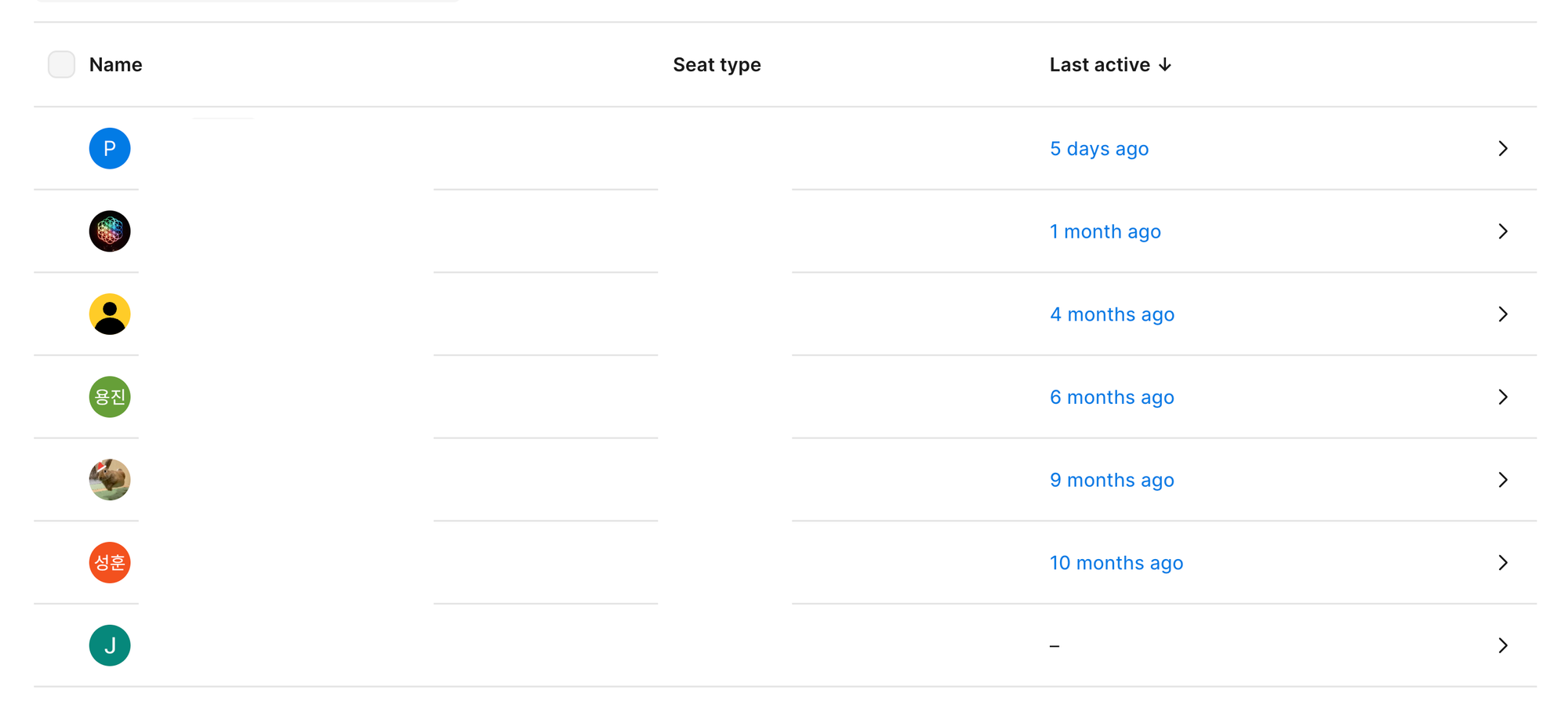
실제 사용량 정보 활용
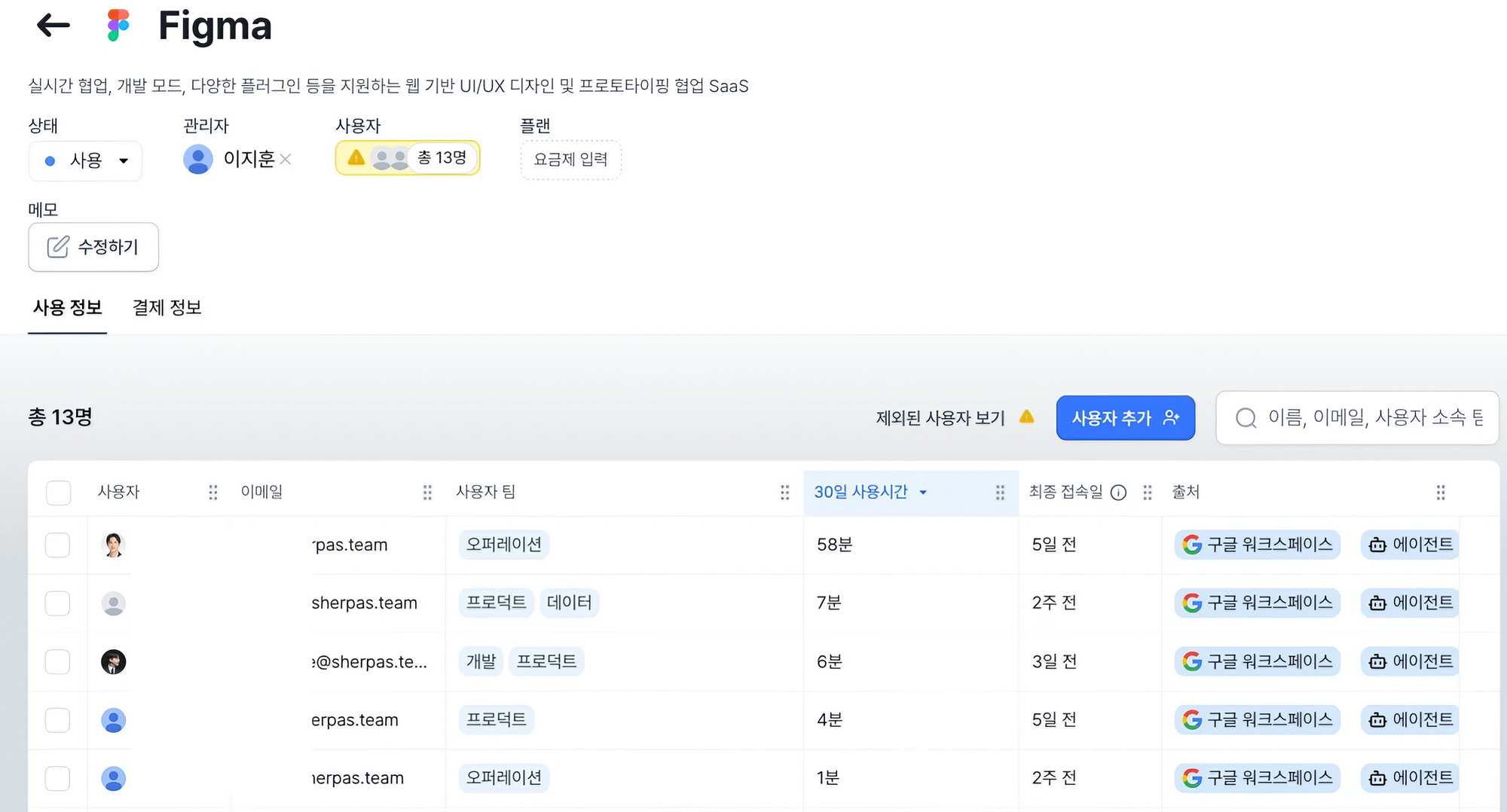
심플리(SMPLY)의 PC에이전트를 사용하면 각 조직원의 피그마 사용 시간과 최근 접속일을 파악할 수 있습니다. 단순히 최근 접속일로만 판단하는 것이 아닌, 실질적으로 사용 시간을 파악해서 비용을 최적화 할 수 있습니다.
뷰어 시트 적극 활용
파일 편집 권한이 필요하지 않은 사용자에게는 뷰어 시트를 할당할 수 있습니다. 다음과 같은 역할의 팀원은 무료 뷰어 시트로 충분합니다:
💡 뷰어 시트 추천 대상
- 클라이언트나 외부 이해관계자
- 승인자 역할의 임원진
- 가끔 확인만 필요한 마케터
- 디자인 검토만 하는 QA 담당자
피그마의 시트 기반 요금제를 제대로 이해하고 활용하면, 팀 협업 효율성은 높이면서도 불필요한 비용은 줄일 수 있어요. 특히 관리자 승인 시스템을 적절히 설정하면 예상치 못한 과금으로부터 팀을 보호할 수 있습니다.
피그마 계정 및 시트 관리가 복잡하게 느껴지시나요? 심플리에서는 피그마를 포함한 우리 회사의 모든 SaaS 구독 현황을 한눈에 파악하고 효율적으로 관리할 수 있는 솔루션을 제공합니다.
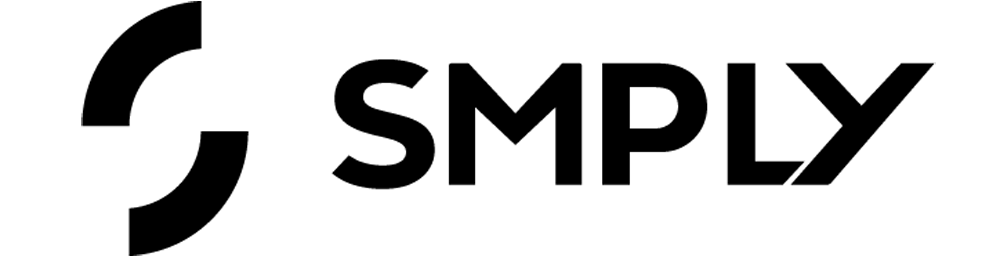
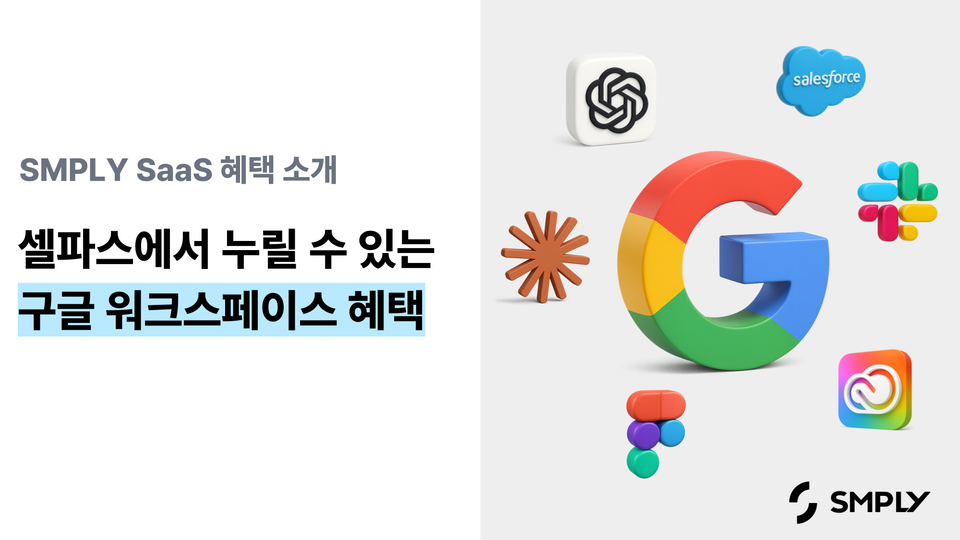
![[세일즈포스] 글로벌 CRM 서비스 세일즈포스의 역사와 문화, 도입 팁 그리고 관리까지](/content/images/size/w960/2025/08/-----------------------------.jpg)
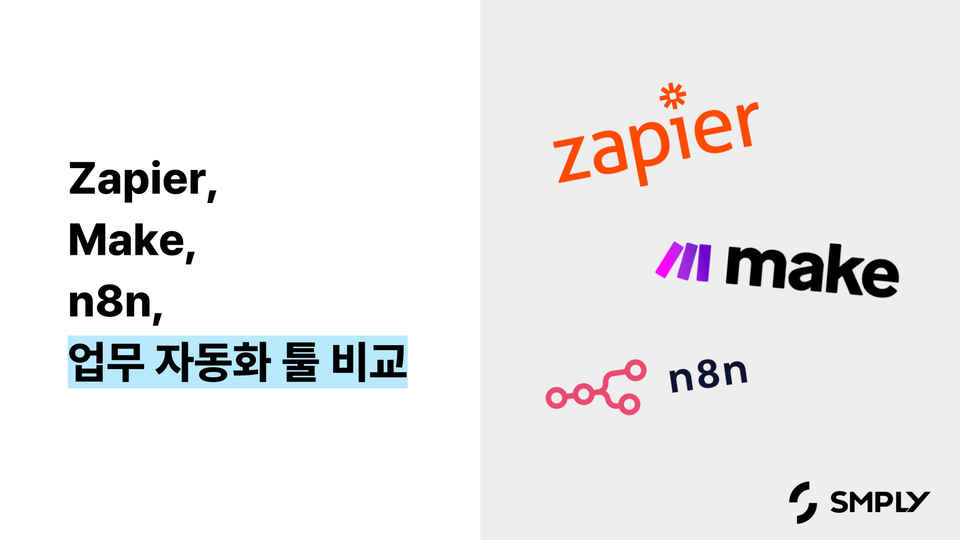
![[구글 워크스페이스] GWS 특징 및 탄력/연간 요금제 비교, 합리적으로 도입하는 방법까지 총 정리](/content/images/size/w960/2025/06/---------_------------------------_---------.jpg)